微软云计算介绍与实践(实践之三十六)
实践大板块五:通过报表获得私有云洞察力
该实践将帮助组织设置报表,提供几乎不停机的更高级别业务持续性及 SLA。IT 可以针对基础架构的性能和使用率获得更深入的洞察力,并通过记账降低运维成本。该测试实践的场景将使用Operations Manager、Virtual Machine Manager 以及 Service Manager。
场景:款项报告,深入洞察使用
我们小张同学连接System Center 2012 Virtual Machine Manager,并使用System Center 2012 Operations Manager监视虚拟机的健康状况和可用性。此外他还可以监视VMM管理服务,VMM数据库服务,库服务和VMM自助服务门户的Web服务,通过Operations Manager控制台展示虚拟化环境中的各种视图。小张之所以会有这些需求,是由于虚拟机管理在他的私有云中是一个关键部件,他需要确保每个组件健康的。
一、先决条件
1.1、账号
Operations Manager管理员用户成员的帐户
VMM管理员用户角色成员帐户
1.2、管理包
SQL Server的核心库版本6.0.5000.0或更高版本
参考http://www.microsoft.com/download/en/details.aspx?id=10631
服务器的Windows Internet信息服务库版本6.0.5000.0或更高版本
参考http://www.microsoft.com/download/en/details.aspx?id=9815
1.3、Operations Manager控制台安装在VMM服务器上
二、启动与连接过程
1、打开System Center VMM控制台并点击设置工作区,然后点击System Center Settings
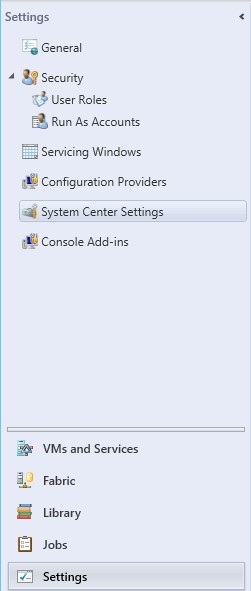
2、在设置面板中,双击Operations Manager Server

3、在介绍页面,选择下一步
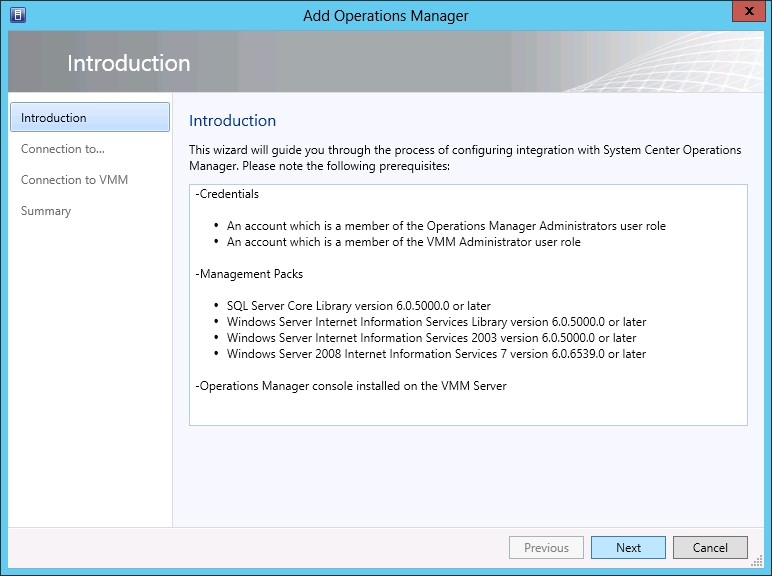
4、在连接到Operations Manager页面中,输入以下信息 ,然后选择下一步
服务器名称:OpsMgr
使用VMM服务器服务帐户:启用
启用性能和资源优化(PRO):选中
启用与Operations Manager维护模式的整合:未选中
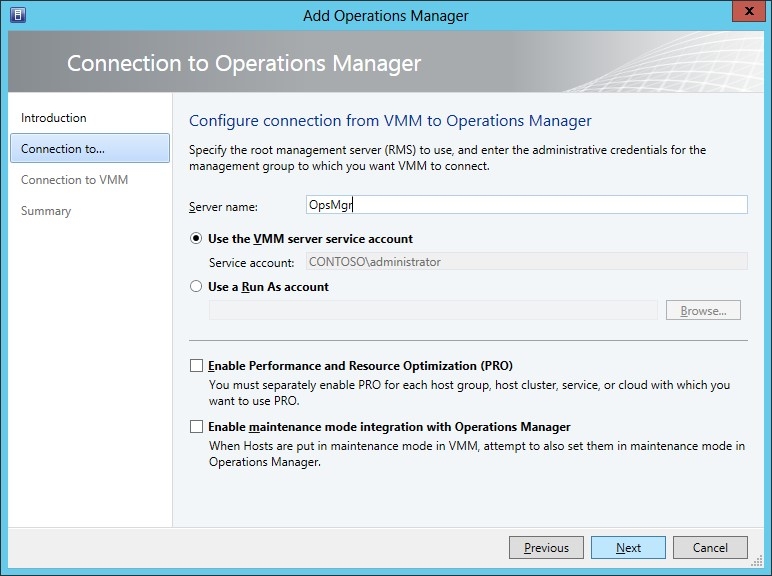
5、在连接到VMM页面,填写以下资料,然后选择下一步
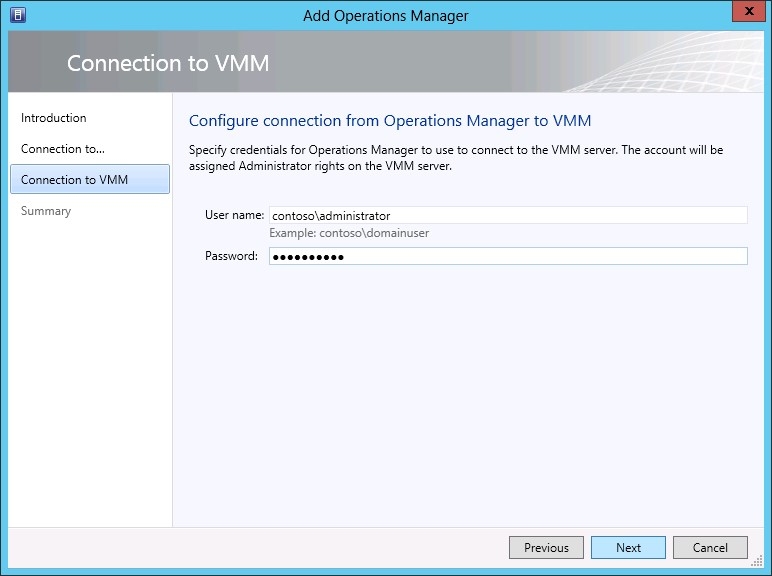
6、在摘要页面上,查看设置,并选择Finish(完成)

7、打开作业窗口,可以查看作业是否成功
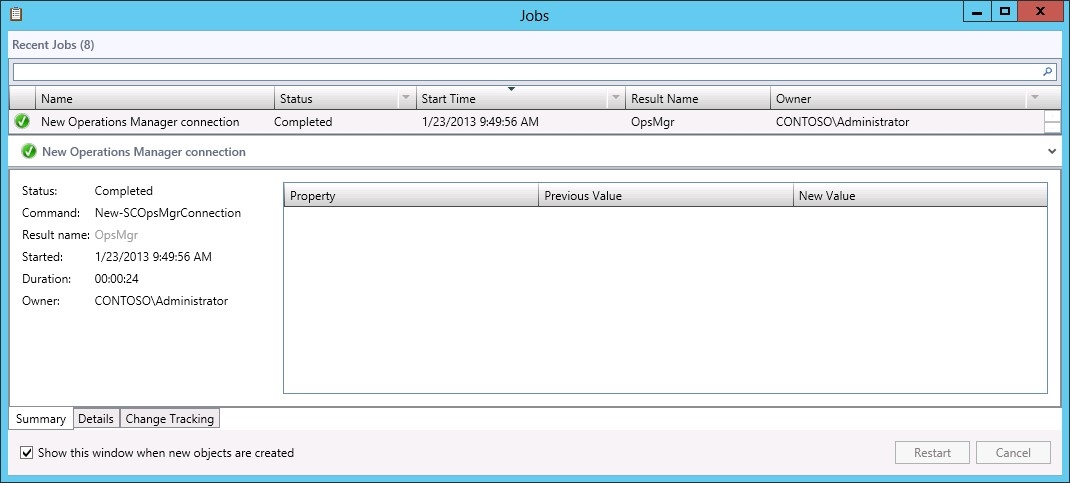
三、计费报告和明细
3.1、安装Operations Manager管理服务器上的计费报告文件
1、用contoso\Administrator登录到Operations Manager管理服务器
2、在扣费文件夹(位于ServiceMgr服务器上\\servicemgr\c$\program files\Microsoft System Center 2012\Service Manager\Chargeback\)复制到Operations Manager管理服务器。在本实例中的依赖关系已被复制到桌面
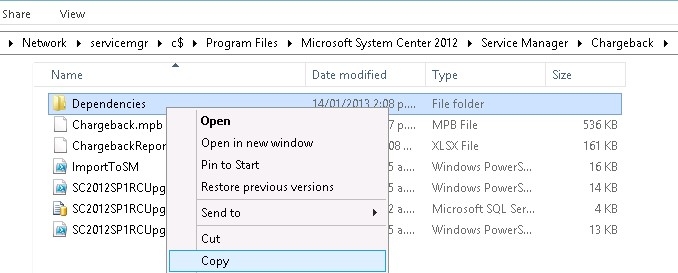
3、在Operations Manager管理服务器,启动Windows PowerShell,然后切换到依赖关系的文件夹

4、如果还没有设置执行策略为RemoteSigned,然后键入以下命令,然后按ENTER键

5、键入以下命令,在入口扣费管理包和增加扣款功能,然后按ENTER键来运行PowerShell脚本

6、该脚本后完成运行,键入exit,然后按Enter键关闭Administrator: Windows PowerShell窗口
3.2、安装Service Manager管理服务器上的成本详细报告
1、用contoso\Administrator登录到Service Manager管理服务器
2、如果尚未设置执行策略为RemoteSigned,然后开始
Windows Power shell作为管理员,请键入以下命令,然后按Enter键

3、键入exit,然后按ENTER键关闭管理员:Windows PowerShell中窗口

4、在ServiceMGR服务器,单击开始,键入Service Manager Shell然后单击打开程序。
5、通过键入命令切换到该文件夹中扣款

6、键入以下命令,然后按ENTER键来运行PowerShell脚本在入口增加扣费管理包和增加扣款功能

下图是脚本运行
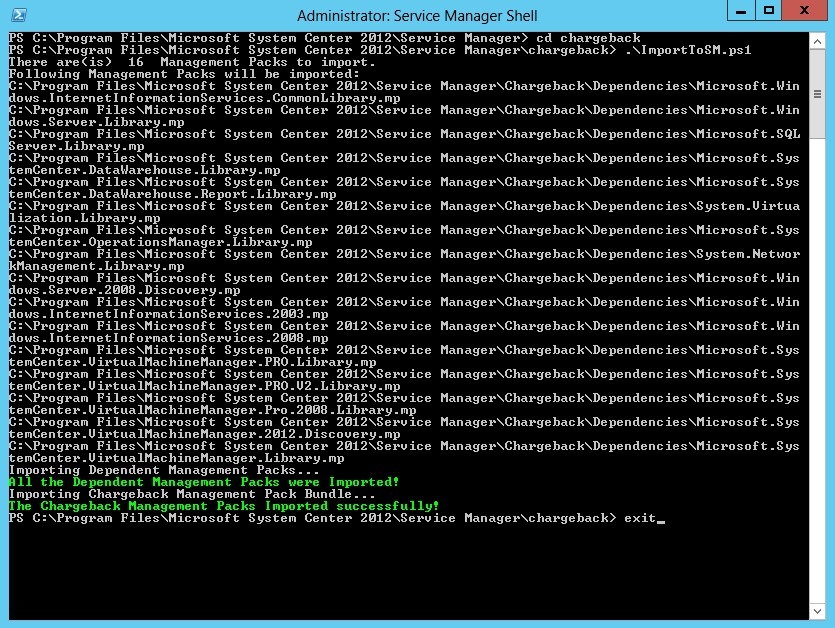
7、在Service Manager控制台中,单击数据仓库,展开数据仓库节点,然后单击数据仓库作业
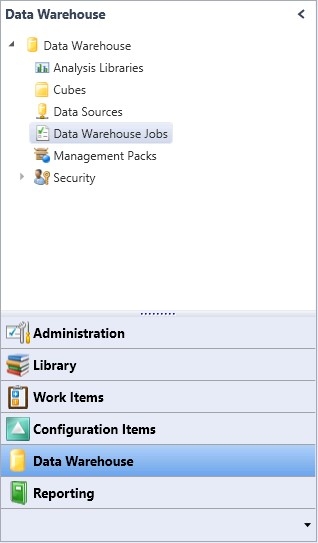
8、在数据仓库作业的列表中,从列表中选择MPSyncJob,单击继续
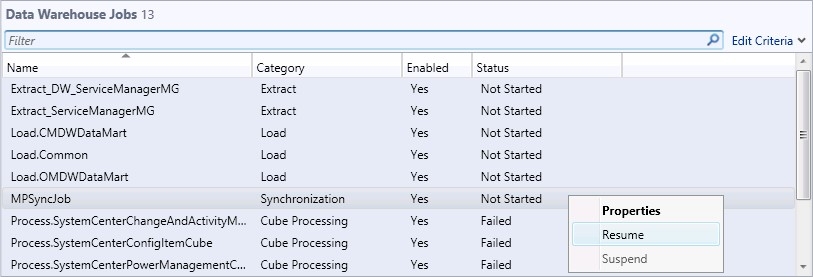
四、配置Operations Manager CI连接器
下一个步骤是配置Operations Manager CI连接器,以确保服务管理器发现从Operations Manager中的虚拟机信息
4.1、创建Operations Manager CI连接器
1、从ServiceMgr上打开服务管理器控制台,然后点击管理工作区
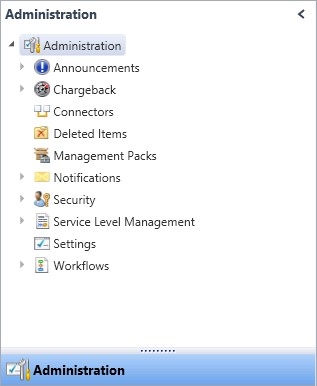
2、从管理的工作区,展开管理,然后单击连接器
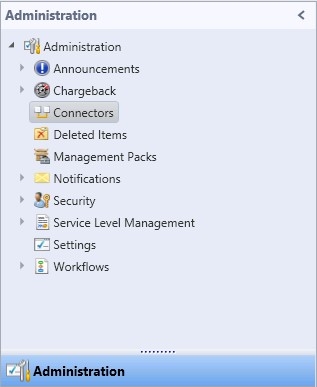
3、在任务窗格中,在连接器中,单击创建连接,然后选择运营经理CI接口
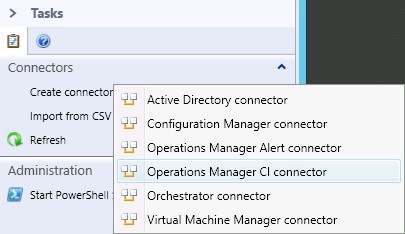
4、点击下一步就开始之前的页面
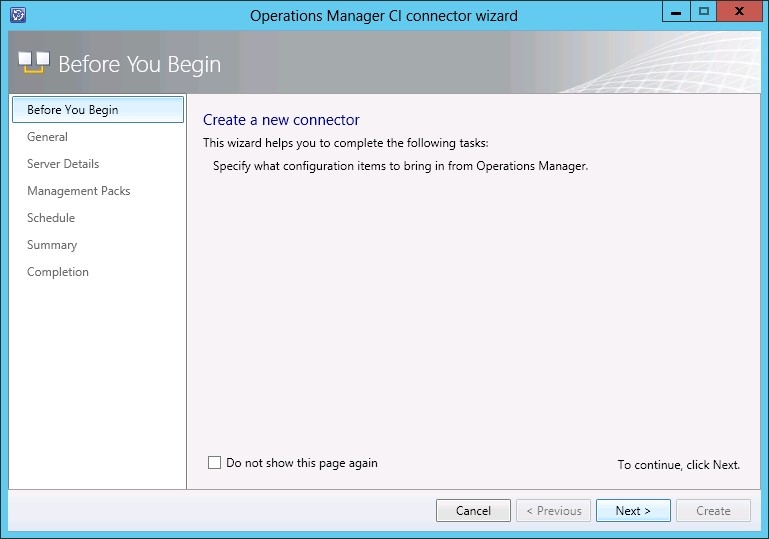
5、在常规页面,在名称框中,键入的OpsMgr CI接口为新的连接器。确保选中启用复选框,然后单击下一步
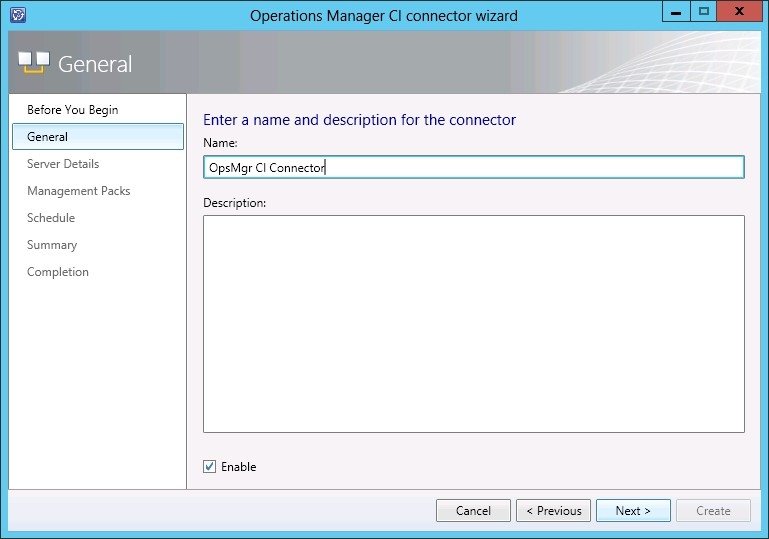
6、在服务器的详细信息页面,如图所示
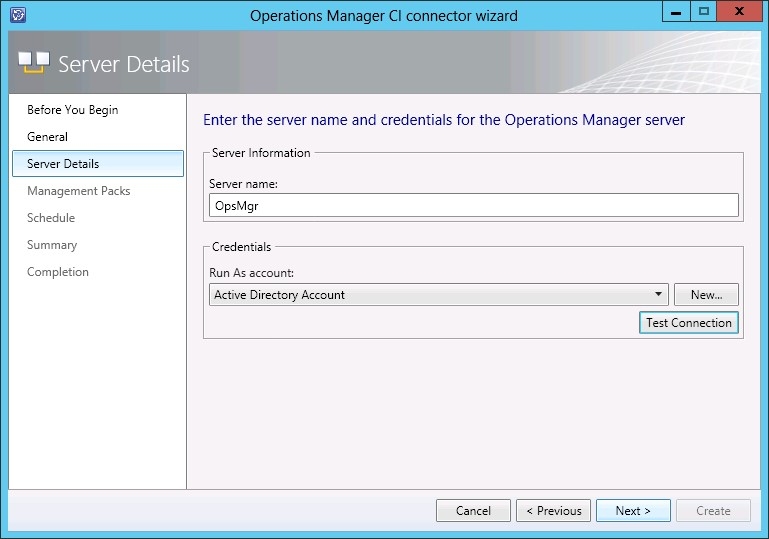
7、测试连接,并确认连接正确,点击确定,然后下一步
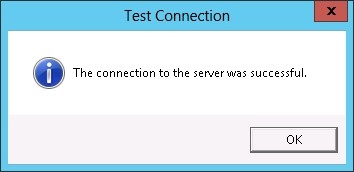
8、在MP选择页上单击全选,然后点击下一步
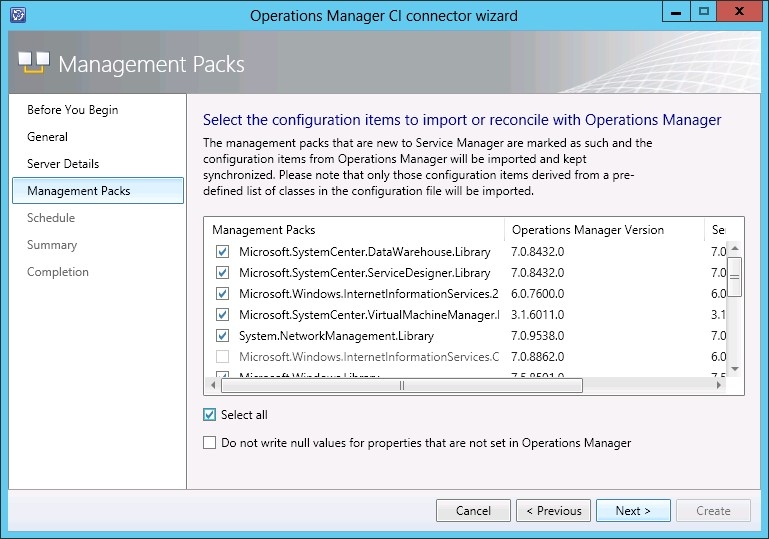
9、在计划页面,单击下一步,然后再次单击下一步
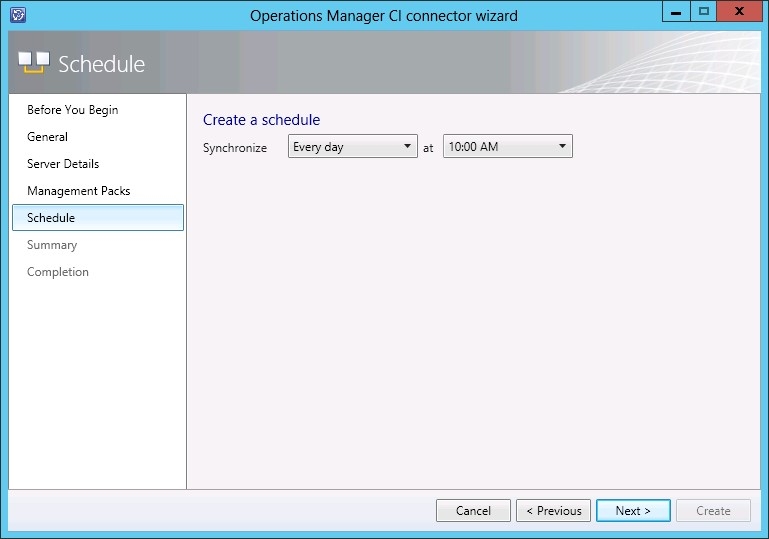
10、验证连接设置是否按照说明,然后单击创建
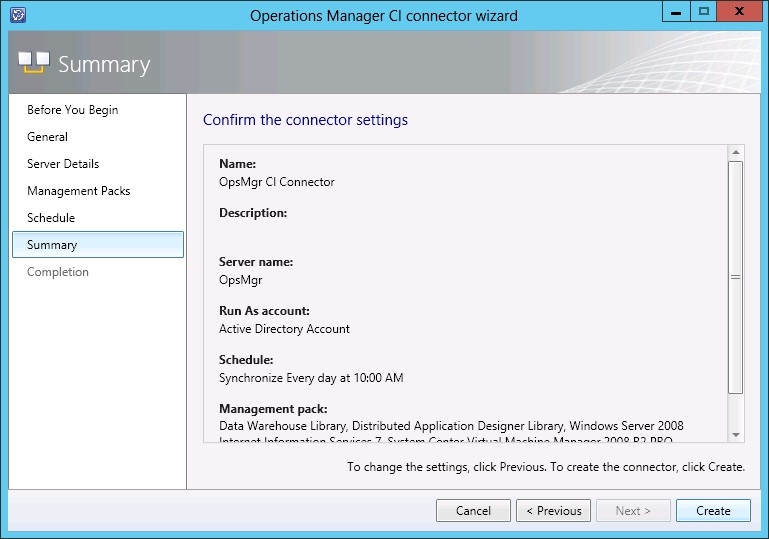
导入过程可能需要长达一个小时才能完成,我们可以通过Service Manager控制台去检查MPSync作业的状态。一旦导入了完成后,关闭Service Manager控制台,然后重新打开它。根据管理选项卡,展开管理,并确认扣款功能现已出现,一旦这功能已经实现,小张可以继续创建自己的价格表。但需要安装如下数据生成工具。
4.2、安装扣费数据生成工具
1、从http://go.microsoft.com/?linkid=9825976下载数据生成工具然后将文件复制到服务器ServiceMgr
2、解压缩文件,并在ServiceMgr服务器上安装Chargeback Data Generation Tool ?
3、点击下一步
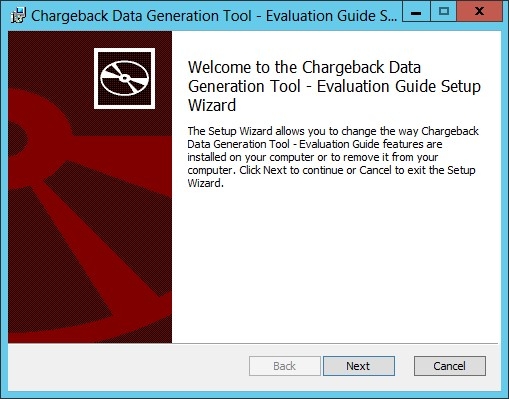
4、检查我接受许可协议中的条款,然后单击下一步

5、确认安装目录,然后单击下一步
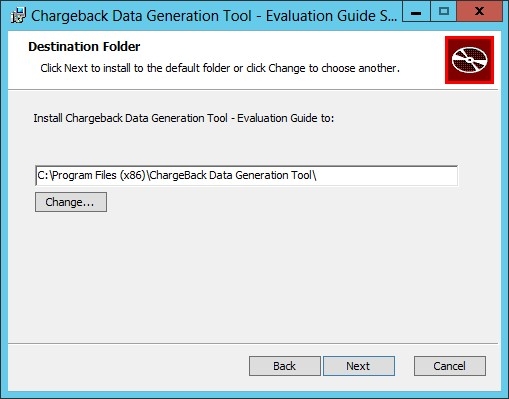
6、单击安装
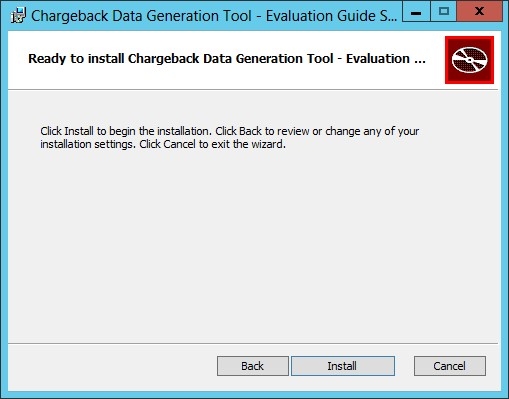
7、单击完成
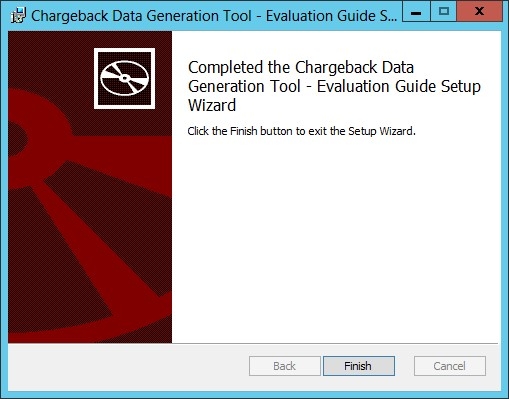
8、浏览到您安装该工具的文件夹,在这个例子中是C:\Program Files(x86)\ChargeBack Data Generation Tool,然后运行该文件 datagenclient.exe
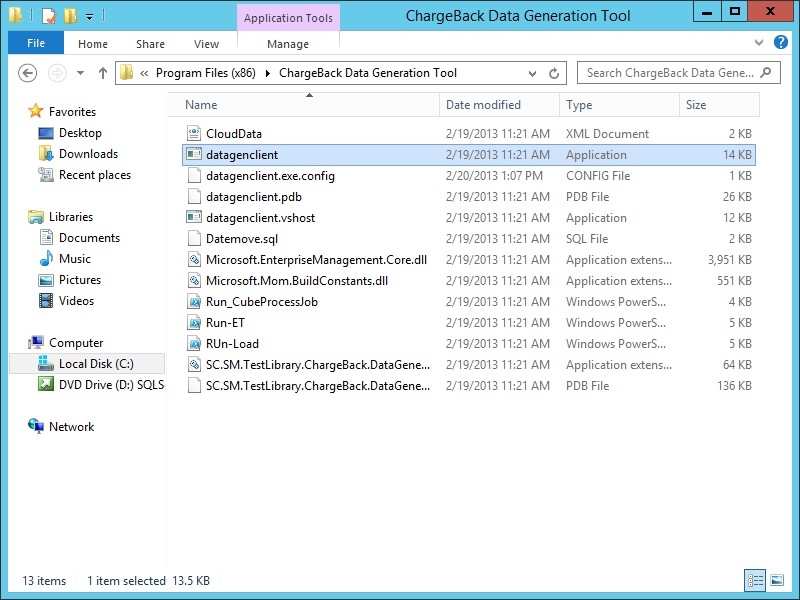
9、当数据生成已完成,关闭CMD提示,这样就完成了数据生成工具的安装,当分配到云后,在有人使用的情况下就能产生的价格表,请确保选择的附加通过此工具创建的云
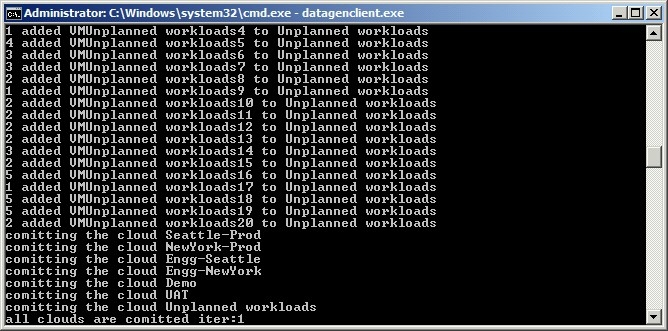
哈哈,今天到这里该段落就完成了,为客户服务去!